【受付中断中】
本講座はパワーアップして内容が充実して使いやすくなったものがこちらの別サイトでお申し込みいただけます。
↑ ↑ ↑

新作動画情報
- (7-1) WordPressサイトの作り方〜アフィリエイトサイト編(2019.4.25追加)
- (7-2) WordPressサイトの作り方〜ビジネスサイト・企業ホームページ編 (令和元年.5.8追加)
- (8) テーマファイルをカスタマイズする(Stinger8編)(令和元年.5.19追加)
有料講座をご利用頂くことで得られる最大のメリットをご存じですか?
まず、有料講座だけのメリットをご紹介します。
- メールサポートが受けられます
- 難易度の高いデータベース書き換え作業を依頼できます
- 今のサイトのSEO価値を下げないための301リダイレクト設定代行を依頼できます
- 毎週のように新しい動画が追加されます
こららが代表的なメリットです。
ただ、本質的には違います。
もっとはるかに高いレベルの違うメリットがあるんです。
あなたのビジネスにとって、最大のメリットがあるんです。
それは、”お金を払うことによって自分を追い込む”ことができるということです。
このわずかな環境の変化で、御社のビジネスは大げさでなく加速します。
しかも、そのために必要な費用は、たったの1000円です。
2ヶ月目以降は通常料金の3000円になりますが、この値上げもメリットになります。
なぜなら、なるべく早く終わらせようというモチベーションが働くらからです。
ただ、それでもたったの3000円です。
有料講座だからこそWordPress化が成功する理由
ほとんどの人は、作業がなかなか進まないことを自分の怠惰が原因だと思っています。
確かに、人は隙があれば怠ける生き物ですから、追い込まれた環境は有効だと思います。
ただ、作業の手が止まるのは怠惰だけが理由ではありません。
作業の手が止まってしまう大きな理由は、作業中に分からないことが発生するからです。
逆に言えば、分からないことがあってもすぐにそれをクリアする方法があればいいのです。
それを解決するのがメールサポートだと思っています。
手が止まる理由がなくなれば作業はスムーズに進みますし、怠け心を振り払うための追い込まれた環境もあります。
ここまで揃っていて、御社のサイトのWordPress化が成功しない理由はあるのでしょうか?
普通に考えれば、短期間で無事にWordPressサイトが出来上がっているはずです。
えびマケオンライン講座の対象者とは
『えびマケオンライン講座』は、WordPressを使ってビジネスサイトを運営される個人・中小企業の方々のためのサービスです。
個人・中小企業の方々の場合は、高額なホームページ制作費、ホームページ保守料金をかけられないケースが多いのではないでしょうか?
このサービスは、そういった方々のために始めたサービスとなります。
(1) WordPressで自社サイトを立ち上げたい方
(2) 既存のHTMLサイトをWordPressサイトに移行したい方
(3) WordPressサイトを運用中の方で随時便利な機能を追加したい方
本講座は、今からホームページを立ち上げたい方から、既にHTMLで作られたホームページをお持ちの方まで、全てのWordPressサイトを運営される方々を対象としています。
コンテンツのご紹介
当サービスは、現在大きく分けて8つのコンテンツで構成されており今後も増やして参ります。
この動画セミナーでは、最短ステップで最低限の設定をしてホームページをシンプルに立ち上げる方法をご紹介しています。
ただ、この動画の目標はホームページ集客(Web集客)ですので、継続してその目標を達成するための工夫をするところまでを説明させて頂きます。
そのためには、ホームページを立ち上げても放置してしまっては意味がありません。
WordPressでサイトを立ち上げれば、メンテナンスが非常に容易にできますので更新が億劫になりにくくなります。 以下が6つのステップです。
- 必要最低限の原稿を作る
- WordPressをインストールする
- 基本設定する
- テーマ(テンプレート)の設定をする
- 必要最低限のプラグインの設定をする
- 反応が取れるページに育てるための準備をする
パソコンがそこそこ使える方なら各ステップ数時間でできる作業です。
動画セミナーを参考にしてがんばって頂ければ、本当に短期間の間にホームページが立ち上がってしまいます。
その理由は、やはりWordPressを使っているからなのです。
一般的なHTMLで作るホームページではとてもこのような短期間では立ち上がりません。
目標である”ホームページ集客”は、決して簡単ではありません。
ただ、追加・更新が容易なWordPressサイトであれば日々のメンテナンスの手間は非常に低くなります。
※無料動画セミナーとほぼ同じですが、メールサポートをお使い頂けます。 HTMLで作成された既存サイト(ホームページ)をWordPress化する方法をまとめました。 一般的なレンタルサーバーを使えば簡単にWordPressをインストールすることができます。 そのため、後はどのように既存サイトのコンテンツを移動すればいいかが分かれば引っ越しはできます。 そこで、移行に必要な手順を順を追って丁寧に解説しております。 以下のコンテンツをVer.2から追加しています。 プラグインの説明動画は、(1)と(2)でご紹介している内容だけでは到底足りないと私は感じています。 何と言っても、WordPressの特徴は、プラグインを使うことでどんどん機能をアップさせるところにあります。 そこで、(3)では、いろいろなプラグインの設定方法、使い方をじっくり、そしてたくさんご紹介していきます。 御社のサイトに必要な機能を選らんで、必要に応じて追加していただくのに便利です。 作成済みコンテンツをご紹介します。 ※(3)の動画については、ほぼ毎週1本新しい動画を追加しております。 WordPressのデザインを簡単に変更することができるテーマファイルのカスタマイズの方法をご紹介しています。 一般の方には難解なテーマファイルのカスタマイズ方法ですが、それを動画でなるべく分かりやすく伝えられるように努力していきます。 私がビジネスサイトを立ち上げる方、全てにオススメしている日本製のテーマ「BizVektor」について詳しくご紹介しています。 マーケティングにご活用頂くための特別に追加した動画です。 Googleタグマネージャーの概要と基本設定の方法からAnalytics編として、Googleアナリティクスでの目標設定をする手順を解説しています。 WordPressサイトを一から作る方法をご説明しています。 アフィリエイトサイト編。 ビジネスサイト・企業ホームページ編。 無料テーマの中でもシンプルでアフィリエイトサイトにオススメのStinger8のカスタマイズの方法。(コンテンツ構成全9動画1時間35分) ・クレジットカード(Paypal) ・銀行振込 ※初月1,000円の特典は、クレジットカード決済(Paypal)のお客様限定です。 なるべく分かりやすく作った動画セミナーですが、一番難易度が高く危険性が高い作業が最後のデータベースの書き換え作業になります。 この作業を私の方で代行させていただきます。 ※この作業は膨大な手間がかかりますので、近い将来特典から外すことになると思います。 既存HTMLサイトをWordPressサイトに移行した場合、既存ページのURLが変わるためSEOとして301リダイレクトの設定をすることが好ましいです。 本心としては、このやり方も動画でご用意したいのですが難易度が高いため動画では混乱を来す恐れがあるため作っていません。 そこで、この作業を私の方で代行させていただきます。 ※特典は、2ヶ月以上の継続会員様が対象となりますが、お急ぎの場合はご相談ください。 講座にお申し込み頂きました方全員に以下の特典をお付けいたします。 Amazonで販売中の電子書籍『既存サイトをWordPressサイトにする方法』をPDFファイルでお送りします。この書籍は、動画コンテンツ(2)の内容を文章としてまとめたものになります。バージョンは最新版ではありませんが、最新動画と一緒にご利用いただけるとよろしいかと思います。 ホームページブログに使える素材集です。最近では、無料素材はネットからいくらでもダウンロード可能ですが、1セットまとめて手元にあると便利です。バナー、ボタン、特典マーク、矢印、冊子、メールマークに分かれていてなかなか重宝します。 ただ、ホームページを使ってビジネスをするからには避けては通れないスキルとも言えます。 ランディングページ(セールスページ)もブログを書くにしても、読み手の心に刺さる言葉が必要になります。 この特典は、知り合いからもらったPDFファイルですごくシンプルな内容なのですが、なかなか使えるノウハウです。 こういったレベルのテクニックからスタートするのも良いかと思いましたので特典としてお付けしました。 ※特典は、2ヶ月目以降に送付させていただきます。 ・スカイプサポート 3,000円(税別・30分) ※スポットで随時お申し込みいただく形態となります。お申し込みページは、会員ページからご利用いただけます。 ※スカイプは、カメラ不要・音声通話のみ使用 本有料講座と無料講座との違いは、メールサポートがあること、そして期間限定ですが、データベース書き換え作業、および、301リダイレクト設定を代行してもらえる特典が付いてるということです。 ただ、これは有料講座で得られるメリットの本質ではありません。 有料講座をご利用頂くことで、あなたにとって、あなたのビジネスにとって、こんな枝葉レベルのことよりもはるかに価値のあることが得られます。 それは、お金を払うことで”後戻りできない状況”を作れるということです。 無料講座は、あくまでもタダですから、このゆるい環境で目標を完結できる人はごく少数です。 もし、このタイミングであなたがWordPressサイト化の作業に着手しなければ、あなたはあなたのビジネスで将来どれぐらいの損をすることになるか想像できますか? そんな未来は避けて下さい。 このタイミングで、わずかな講座料金を払って自分の作業をせざるをえない状況に追い込み、そして短期間でケリをつけてください。 これが有料講座をご利用いただく最大のメリットです。 ただし、限定価格でのご利用と特典のご提供は、本日から3日間限定ですからご決断はお急ぎください。 本当は、自分で作業してもらって将来の無料集客のための仕込みをしながらWordPressの使い方も覚えるという王道を歩んでいただきたいです。 ただ、どうしても自分では時間が取れそうにないという方もいらっしゃると思います。 事実、私がコンサルティングをさせてもらっているクライアントさんの多くはそういった方が多いです。 昼間は、ずっと外でのお仕事で出ずっぱり⇒夕方帰社してからは書類整理、というパターンでとても時間が取れなくて作業できないという方々です。 そう言った、自分でやる時間が取れそうにないので全ての作業を依頼したい方はこちらのサービスもご検討下さい。 WordPress化の作業だけは外注して、その後のロングテールSEOのブログ作成やメンテナンスは自分でやるというパターンです。 ・クレジットカード(Paypal) ・銀行振込
バージョンアップの内容 (更新日:2016.12.7)
(WordPress バージョン:4.6.1、BizVektorテーマ バージョン:1.9.7)
(1) 移行の手順と現行サイトのバックアップ
★新しいバージョンへの更新の仕方
(5) プラグインをインストールする
(5-3) ★AddQuicktag
(6) テーマ(テンプレート)を設定する
★子テーマのインストール
(7) 現行サイトからWPサイトにコンテンツをコピーする
(7-1) ★TinyMCE Clearの使い方を説明
★リビジョン(履歴)を使い方法
(7-3) ★サイトマップページの作成
★新ページを追加した場合のメニューのメンテナンス
★リンク設定されている画像をマウスオーバーで半透明にする
(8) データベースとファイルを移動して引っ越しを完了させる
★スクリプトはv3を使っています
メールが届かない時代のリストマーケティングに使えるのはLINE@とFacebookメッセンジャーです。
お支払い方法
![]()
お申し込みはこちらから
また、銀行振込のお客様は、3ヶ月分ごとのお支払いをお願い致します。3日間限定の特典
データベース書き換え作業代行
301リダイレクト設定代行
特典




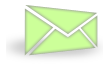
![]()
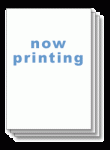

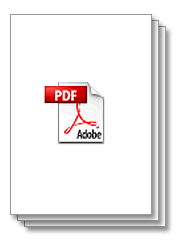 コピーライティング、つまり、文章作成のスキルは、一朝一夕では上がりません。
コピーライティング、つまり、文章作成のスキルは、一朝一夕では上がりません。オプションのご紹介
実際に講座をご覧ください
追伸1
追伸2
お支払い方法
![]()

